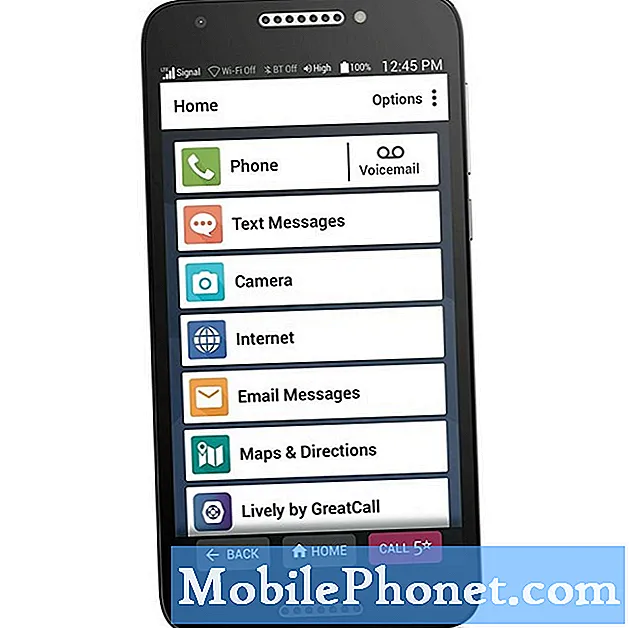Содержание
Рано или поздно ваш новый Samsung Galaxy S9 Plus может по-прежнему зависать и зависать, но суть этих проблем в том, что они довольно незначительны и их очень легко исправить. Бывают случаи, когда мощный смартфон, такой как S9, может столкнуться с проблемами производительности из-за проблем с памятью. Например, если вы уже установили сотни приложений во внутреннюю память телефона или сохранили большие файлы и видео, есть вероятность, что ваш телефон может работать медленно с зависаниями и задержками. Освободите место, и вы можете исправить эти проблемы, однако бывают случаи, когда вам действительно нужно выполнить некоторые процедуры устранения неполадок.
В этом посте я расскажу вам, как устранить неполадки в вашем Samsung Galaxy S9 Plus, который продолжает зависать и зависать. Мы постараемся определить, в чем заключается проблема, и оттуда мы сможем разработать решение, которое может ее исправить. Итак, если вы один из владельцев этого замечательного телефона и в настоящее время вас беспокоят зависания и лаги, продолжайте читать, поскольку этот пост может так или иначе помочь вам.
Прежде чем двигаться дальше, если вы нашли этот пост, потому что пытались найти решение своей проблемы, попробуйте посетить нашу страницу устранения неполадок Galaxy S9 Plus, поскольку мы уже рассмотрели большинство часто возникающих проблем с телефоном. Мы уже предложили решения некоторых проблем, о которых сообщили наши читатели, поэтому постарайтесь найти проблемы, похожие на ваши, и используйте предложенные нами решения. Если они вам не подходят и вам нужна дополнительная помощь, заполните нашу анкету по проблемам Android и нажмите "Отправить".
Как устранить зависания и зависания Galaxy S9 Plus
При устранении этой проблемы вам необходимо сначала определить, вызвана ли она приложением, а затем последуют все остальные. В прошлом мы сталкивались со случаями, когда некоторые приложения вызывали сбой системы или влияли на производительность телефона, что приводило к зависанию и задержкам. С учетом сказанного, вот что вам следует сделать в первую очередь:
Запустите свой телефон в безопасном режиме
Так вы сможете определить, вызвана ли проблема одним или несколькими вашими приложениями. Все сторонние приложения временно отключены в этом режиме, поэтому, если зависания и лаги исчезнут, пока телефон находится в этом режиме, очевидно, что одно из них является причиной проблемы. Следующее, что вам нужно сделать, это выяснить, кто из них является виновником, и удалить его. Вот как вы запускаете свой Galaxy S9 Plus в безопасном режиме:
- Выключите устройство.
- Нажмите и удерживайте Мощность нажмите клавишу за экраном с названием модели, появляющимся на экране.
- когда SAMSUNG появляется на экране, отпустите Мощность ключ.
- Сразу после отпускания кнопки питания нажмите и удерживайте Убавить звук ключ.
- Продолжайте удерживать Убавить звук до тех пор, пока устройство не перезагрузится.
- когда Безопасный режим появляется в нижнем левом углу экрана, отпустите Убавить звук ключ.
- Находясь в безопасном режиме, теперь вы можете удалить приложения, вызывающие проблемы.
Если вы уже знаете, что, по вашему мнению, является причиной проблемы, выполните следующие действия, чтобы удалить его:
- На главном экране проведите вверх по пустому месту, чтобы открыть Программы лоток.
- Нажмите Настройки > Программы.
- Коснитесь нужного приложения в списке по умолчанию.
- Чтобы отобразить предустановленные приложения, коснитесь Меню > Показать системные приложения.
- Нажмите УДАЛИТЬ > в порядке.
Возможно, вам придется удалить более одного приложения, чтобы решить эту проблему, поэтому потребуется терпение, чтобы выяснить, какое из них является виновником.
С другой стороны, если зависания и лаги все еще происходят в безопасном режиме, вам придется выполнить следующие процедуры.
Удалите системные кеши, чтобы их заменили
Проблемы с производительностью также могут быть из-за некоторых поврежденных кешей, поэтому, если проблема продолжает вызывать ошибки даже в безопасном режиме, вам придется искать кеши. Удалите их все, чтобы система создала новые, полностью совместимые с прошивкой. Вы можете сделать это, запустив телефон в режиме восстановления и очистив раздел кеша:
- Выключаем устройство.
- Нажмите и удерживайте Увеличить громкость ключ и Биксби , затем нажмите и удерживайте Мощность ключ.
- Когда появится логотип Android, отпустите все три клавиши.
- Сообщение «Установка обновления системы» будет отображаться в течение 30–60 секунд, прежде чем появятся параметры меню восстановления системы Android.
- нажмите Убавить звук нажмите несколько раз, чтобы выделить очистить раздел кэша.
- Нажмите Мощность клавишу для выбора.
- нажмите Убавить звук ключ для выделения да, их и нажмите Мощность клавишу для выбора.
- Когда очистка раздела кеша будет завершена, Перезагрузите систему сейчас выделен.
- нажмите Мощность ключ для перезапуска устройства.
Вашему телефону потребуется немного времени для загрузки после того, как раздел кеша будет удален из его содержимого, поскольку он будет восстанавливать или воссоздавать эти кеши. Не беспокойтесь, если телефон застрянет на логотипе на минуту или две после этого, просто не выключайте его, чтобы то, что было удалено, было успешно заменено.
Если после этой процедуры проблема не исчезнет, попробуйте выполнить следующий шаг.
Сделайте резервную копию файлов и данных, а затем сбросьте настройки телефона
Все проблемы с производительностью можно исправить с помощью сброса настроек, но вам придется столкнуться с трудностями при резервном копировании файлов и данных перед сбросом и их восстановлении после. Но на данный момент у вас нет других вариантов, поэтому вам действительно нужно это сделать.
Во-первых, убедитесь, что вы создали резервную копию своих важных файлов и данных, включая контакты, сообщения, изображения, видео, музыку и т. Д. После резервного копирования отключите защиту от сброса настроек, чтобы после сброса вы не были заблокированы. . После того, как все настроено и выполнено резервное копирование, выполните следующие действия, чтобы сбросить настройки телефона:
- Выключаем устройство.
- Нажмите и удерживайте Увеличить громкость ключ и Биксби , затем нажмите и удерживайте Мощность ключ.
- Когда отобразится зеленый логотип Android, отпустите все клавиши (сообщение «Установка обновления системы» будет отображаться в течение 30–60 секунд перед отображением параметров меню восстановления системы Android).
- нажмите Убавить звук несколько раз, чтобы выделить «стереть данные / восстановить заводские настройки».
- Нажмите Мощность кнопку для выбора.
- нажмите Убавить звук нажимайте до тех пор, пока не будет выделено «Да - удалить все данные пользователя».
- Нажмите Мощность кнопку, чтобы выбрать и запустить общий сброс.
- Когда общий сброс будет завершен, будет выделено «Перезагрузить систему сейчас».
- нажмите Кнопка питания для перезапуска устройства.
Я надеюсь, что это руководство по устранению неполадок поможет вам решить проблему с телефоном. Если у вас все еще есть другие проблемы, которыми вы хотите поделиться с нами, свяжитесь с нами в любое время или оставьте комментарий ниже.
связаться с нами
Мы всегда открыты для ваших проблем, вопросов и предложений, поэтому не стесняйтесь обращаться к нам, заполнив эту форму. Мы предлагаем эту бесплатную услугу, и мы не берем за нее ни цента. Но учтите, что мы получаем сотни писем каждый день, и мы не можем ответить на каждое из них. Но будьте уверены, мы читаем каждое полученное сообщение. Для тех, кому мы помогли, поделитесь нашими сообщениями с друзьями, просто поставьте лайк на нашей странице в Facebook и Google+ или подпишитесь на нас в Twitter.
Сообщения, которые вы также можете проверить:
- Как исправить Samsung Galaxy S9 Plus, который не включается (простые шаги)
- Что делать, если ваш Samsung Galaxy S9 Plus начинает медленно работать (простые шаги)
- Как исправить ваш Samsung Galaxy S9 Plus с черным экраном смерти (простые шаги)
- Как восстановить заводские настройки или выполнить общий сброс на Samsung Galaxy S9 Plus и когда их использовать
- Как исправить ошибку Spotify на Samsung Galaxy S9 Plus (простые шаги)
- Как исправить приложение Facebook, которое продолжает вылетать на Samsung Galaxy S9 Plus? [Руководство по устранению неполадок]
- Ошибка настройки электронной почты Galaxy S9 Plus: «Неверное имя пользователя или пароль или доступ по протоколу POP3 / IMAP для этого аккаунта не включен».